■WiMAXのW06でオンラインゲームはできる?
■W06のping値ってどれくらい?
■無線と有線でping値って変わる?
オンラインゲームは通信速度以外にもping値(応答速度)も重要で、WiMAXのモバイルルーターW06はping値がどれくらい出るのか、公式サイトを調べてもわかりません。
ping値が大きい(遅い)とラグが発生しやすくなるため、ゲームによってストレスになってしまいます。
このページでは
・W06のping値はどれくらい出るのか
・W06でオンラインゲームができるのか
・接続エラーの原因「プライベートIPアドレス」について
などなど
この記事を読んでいただければ、ping値が速くなる設定や接続方法、接続エラーを改善できる「グローバルIPアドレス」についてわかります。
このページで紹介している実測値は、私の通信環境での数値で使用環境によって実測値が変わります。
最終的には利用してみないと速さが分からないため、参考として読んでいただければと思います。
WiMAXのW06ならping値はどれくらい?

回線の混み具合によって遅くなることもあるため、あくまで参考程度になりますが、W06のping値はWiFi接続なら約50ms、有線接続なら約35msになることが多いです。
W06にはクレードルがないため、PS4やNintendo Switch とLANケーブルを使って有線接続ができません。
USBケーブルを使えば有線にできるため、PCゲームならping値を速くすることができます。
オンラインゲームで遊ぶping値の目安
ping値は数値が小さければ小さいほど速く、ラグが減り快適に遊ぶことができるとされていて、ping値が50msなら普通(平均的な数値)、15ms以下はかなり高速です。
ping値とは
ping値はサーバーから返ってくるレスポンスの早さを示す数値(応答速度)です。
具体的にはパケット(通信データ)を送信し、そのパケットが正しく届いているのか返答が行われるまでの時間(タイムラグ)をレイテンシと呼び、それを数値化したのがping値です。
ping値が小さければ応答時間が速いことを意味するため、オンラインゲームではping値が重視されます。
※スマートフォンは左右にスクロールできます。
| ping値 | 速さ |
| 15ms以下 | 高速 |
| 16ms~35ms | 速い |
| 36ms~50ms | 普通 |
| 51ms~100ms | 若干遅いが平均的な数値 |
| 101ms以上 | 遅い |
この表は参考までに見ていただきたいのですが、オンラインゲームをする場合は最低でも100ms以下はほしいところ。
15ms以下であればラグもなく快適に遊べますが、WiMAXはここまでの速い応答速度は出にくいです。
【実測値で確認】WiFiの周波数でping値は変わらない
W06との接続に使われる無線LAN(WiFi)接続には2種類の周波数があります。
2種類の周波数
・2.4GHz
・5GHz
2.4GHzはよく使われる周波数なので対応製品が多いですが、電波干渉しやすく、それが原因で速度低下や通信の切断の原因になります。
5GHzは速度が速い周波数で、2.4GHzと比べてあまり使われていないこともあり電波干渉を避けることができます。
周波数を変えることで通信速度の改善を期待できますが、ping値も速くなるのか見ていきましょう。
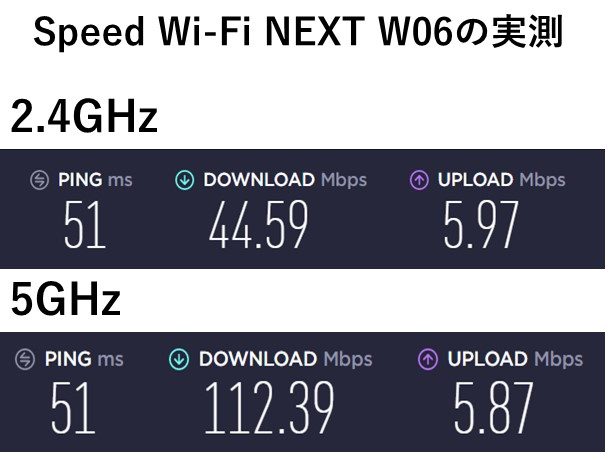
※上が2.4GHzで下が5GHzの測定結果です。
ダウンロード(下り速度)は、5GHzにすることでかなり速くなっていますが、ping値は期待通りとならず速くなりませんでした。
これを見ると周波数は関係なさそうです。
ただ下り速度は速い方がいいのでオンラインゲームで遊ぶときは5GHzに設定した方がいいでしょう。
【実測値で確認】WiFi接続より有線接続はping値が速い
W06はPCとならUSBケーブルを使うことで有線接続にできます。
PS4やNintendo Switchで遊ぶ方は、WX06やホームルーターを使う場合の参考にしてみてください。
下記画像はWiFi(2.4GHzと5GHz)を合わせて比較しています。
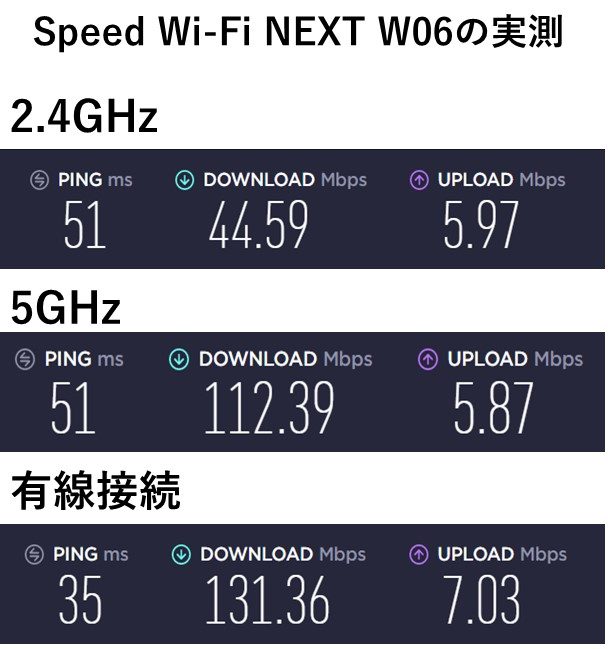
※上が2.4GHz、中が5GHz、下が有線接続時の測定結果です。
WiFiと有線接続では差が出ました。
有線接続が35msで速い結果となり、FPSや格闘ゲームなどラグが多いと嫌なゲームであれば有線接続にした方がいいですね。
W06にはクレードルがなくLANケーブルで有線にできないため、自宅専用として使うのならホームルーターにした方がいいでしょう。
【実測値で確認】ハイスピードモードとハイスピードプラスエリアモードでping値はほぼ変わらない
WiMAXには2つの通信モードがあります。
※スマートフォンは左右にスクロールできます。
| 通信モードの違い | ||
| 通信モード | ハイスピードモード | ハイスピード プラスエリアモード |
| 通信回線 | WiMAX2+のみ | WiMAX2+とau 4G LTE |
| 月間通信量 (ギガ放題プラン) | 無制限 | 7GB |
| 最大通信速度 | 558Mbps | 1.2Gbps(1,237Mbps) |
| 通信エリア | 広い | ハイスピードモードより広い |
| オプション料 | なし | 月額1,105円 |
※通信速度はW06のスペックです。
ハイスピードプラスエリアモードになると通信速度が速くなるため、ping値の高速化も期待したいところ。
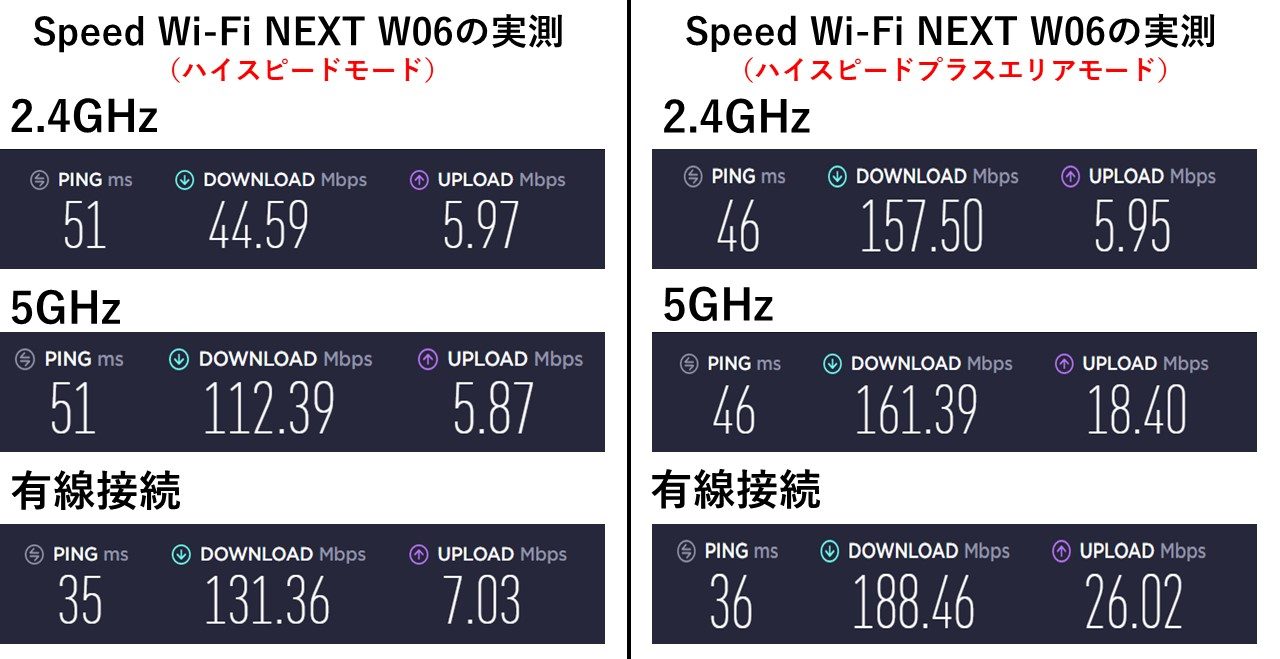
※左がハイスピードモード、右がハイスピードプラスエリアモードです。
※上が2.4GHz、中が5GHz、下が有線接続時の測定結果です。
それぞれ左右で比較してみると、ダウンロード(下り速度)はかなり速くなっていますね。
ただping値は正直微妙なところ。
有線接続でほぼ変わってないこともあって、通信モードを変えてもあまり期待できない結果になりました。
ただハイスピードプラスエリアモードは月間7GBしか使えないため、オンラインゲームをこの通信モードで遊ぶことはおすすめしません。
【実測値で確認】パフォーマンス設定でハイパフォーマンスモードはping値が速い
W06は、3つのパフォーマンス設定を、用途に応じて切り替えることができます。
通信速度か電池持ちのバランスを決めることができるため、電池持ちを優先させると通信速度が遅くなり、通信速度を優先させると電池の減りが早くなります。
3つのパフォーマンスモード
・バッテリーセーブモード
電池持ちを最大限に重視
・スマートモード
通信速度と電池持ち両方のバランスを重視
・ハイパフォーマンスモード
通信速度を最大限に重視
速度重視のハイパフォーマンスモードと、電池持ち重視のバッテリーセーブモードで比較してみました。
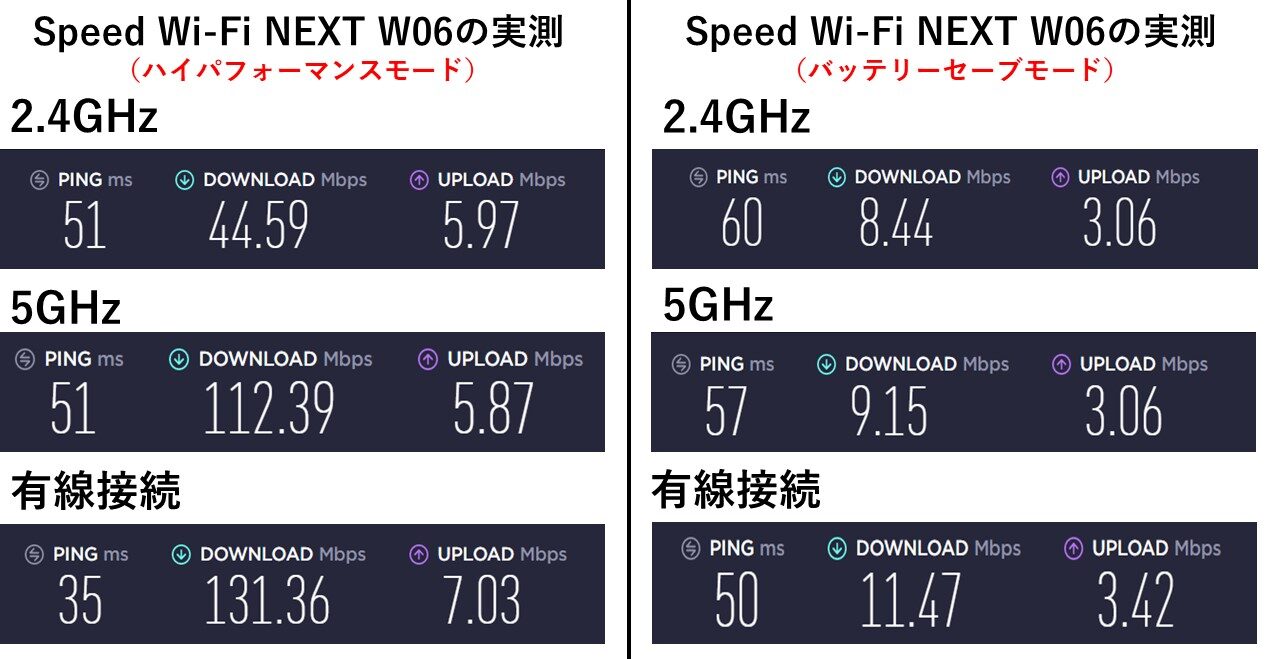
※左がハイパフォーマンスモード、右がバッテリーセーブモードです。
※上が2.4GHz、中が5GHz、下が有線接続時の測定結果です。
バッテリーセーブモードにするとダウンロード(下り速度)は明確に遅くなっており、ping値も遅くなっていますね。
自宅でW06を使うのなら、ハイパフォーマンスモードにしておきましょう。
1点注意してほしいのが、ハイパフォーマンスモードで外に持ち出してしまうと電池切れが早くなるので、外出時はパフォーマンス設定に気を付けましょう。
W06でオンラインゲームをする場合の注意点
これまでにいくつか紹介してきましたが、改めて注意点を紹介します・
注意ポイント
・クレードルがないため、LANケーブルで有線にできない
・USBケーブルは別売り
・付属品だけでは充電できない
クレードルがないため、LANケーブルで有線にできない
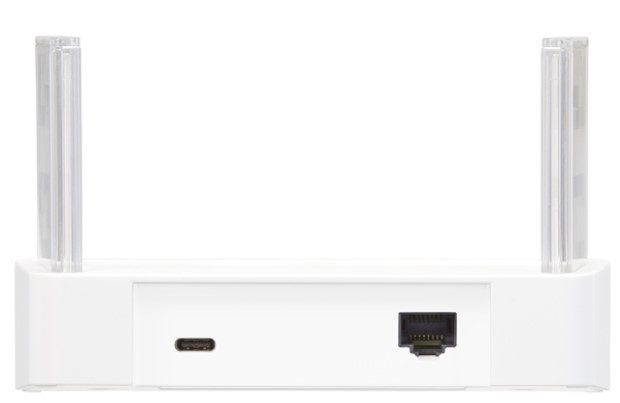
クレードルは充電可能のスタンドで、モバイルルーターを自宅で使う場合の置き場として使うことが多いです。
またクレードルには、有線LANポートが付いており、モバイルルーターでもLANケーブルを使って有線接続が可能ですが、W06に専用のクレードルがありません。
WiMAXのモバイルルーターW06とWX06でお悩みの場合、下記「WiMAX W06とWX06の比較」を参考にしていただければと思います。
-

WiMAX W06 WX06 比較|W06の方が通信速度は速い!※速度1.2GbpsでNo.1ルーター
続きを見る
W05のクレードルがW06でも使える?
W06と同じHuawei製の旧端末W05には充電型スタンドのクレードルがあります。
「W05やW06は同じHuawei製だから、W05のクレードルが使えるのでは?」と思うかもしれません。
コネクタは同じType-Cなので、クレードルに設置できますが、W06はLANケーブルで通信できるように作られていないため、残念ながらW05のクレードルで有線接続にできません。
USBケーブルでPS4やNintendo Switchは有線にできる?
PS4やNintendo SwitchにUSBポートはありますが、USB接続でオンラインゲームができるように作られていません。
WiFi接続かLANケーブル接続の2択で、W06との接続になるとWiFi接続でしかネットに繋げることができません。
PCとなら有線接続できるがUSBケーブルは別売り
PCゲームの場合、有線接続にすることでping値が速くなることが期待できます。
ただUSBケーブルは付属されていないため、別途購入が必要です。
W06で有線接続させるためには、Type-Cケーブル(USB3.0以上対応)が必要になります。
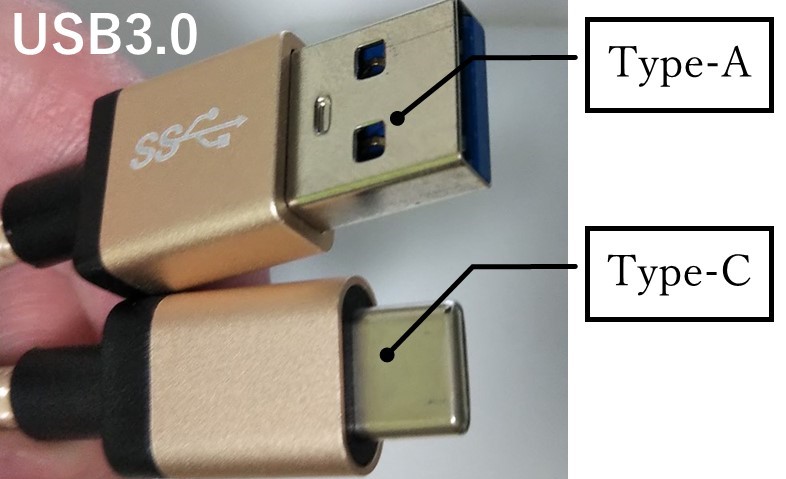
Amazonや家電量販店でも購入できるので、WiMAX申し込み時に買う必要はありません。
充電器が付属品として入ってない
WiMAXに申し込み、W06が届いてさっそくオンラインゲームで遊ぶぞ!という気持ちでも下手すればまだオンラインゲームで遊べない場合があります。
W06を購入するとType C変換コネクタが付属品として付いてきますが、これだけだと充電ができません。
※マイクロUSB Micro-B ケーブルが必要

Type C変換コネクタ
最近のAndroidスマホの充電器がType Cに対応しているため、W06の充電ができます。
パソコンと有線接続させても充電できるため、Type-Cケーブル(USB3.0以上対応)を購入してもいいかもしれません。
W06でオンラインゲームができる?
インターネットに繋げられるようになれば、オンラインゲームや動画配信サービス(VOD)で楽しむことができるようになります。
特にオンラインゲームの場合は、「固定回線じゃなければ遊べないのでは?」と思う方も多いでしょう。
確かにラグや回線落ちを考えると、応答速度が速い固定回線の方が安定しやすいですが、WiMAXのW06でも遊ぶことができます。
実際に私は、W06でPS4やNintendo Switchのオンラインゲームで遊んでいます。
W06を使ってPS4(モンハンワールド)をやってみた
モンハンワールドやモンハンワールド:アイスボーンなどWiMAXでも遊べています。
PS4との接続はWiFiのみ。
W06はクレードルがないため、PS4とLANケーブルを使った有線接続ができません。
下記モンハンワールドのプレイ動画は、3日で10GBの速度制限中(1Mbps)で遊んでいます。
※PS4は15分動画撮影ができるため、15分間だけとなっています。
特にラグもなく狩りができています。
ただ、毎日プレイしていて全くラグがないかというと、そういうわけではなく、たまにラグる場合があります。
W06を使ってNintendo Switch(スプラトゥーン2)をやってみた
スプラトゥーン2も快適に遊べています。
Nintendo Switchとの接続もWiFiのみ。
Nintendo SwitchもLANケーブルを使えば有線接続できますが、W06ではクレードルがないためできません。
※Nintendo Switchは最大30秒前の動画撮影ができるため、30秒の動画となります。
今のところラグは感じていませんが、たまに回線落ちがあります。
そう頻繁に回線落ちがあるわけでもないため、そこまでストレスは感じていないですね。
WiMAXでオンラインゲームをしている人の口コミ・評判
実際にWiMAXでオンラインゲームを楽しんでいる人の口コミを各ページでまとめています。
WiMAX × FPS
-

WiMAX オンラインゲーム FPS、9332人の口コミまとめ※遊び放題4,158円/月で安い
続きを見る
WiMAX × FF14
-

WiMAX FF14をWiFiで遊ぶ3万6536人の口コミまとめサイト
続きを見る
WiMAX × スマブラ
-

WiMAX スマブラユーザーが選ぶNo.1のWiFiルーター!※12万2996人が回答
続きを見る
WiMAX × スプラトゥーン
-

WiMAX スプラトゥーンをWiFiで遊んでいる13万1024人の口コミが見れます
続きを見る
一部オンラインゲームはプライベートIPアドレスによって接続エラーが起きる
WiMAXは2014年12月まではグローバルIPアドレスが割り当てられていましたが、以降はプライベートIPアドレスへ順次変更になりました。
グローバルIPアドレスを使いたい場合は、グローバルIPアドレスオプション(月額105円)で利用することができます。

WiMAX2+ネットワーク内だけで使われるプライベートIPアドレスが割り当てられるため、グローバルIPアドレスが必要なリモートアクセスができません。
オンラインゲームの中にもグローバルIPアドレスがなければマルチプレーができず接続エラーの原因になる場合もあります。
IPアドレスには「グローバルIPアドレス」と「プライベートIPアドレス」がある
IPアドレスはグローバルIPアドレスとプライベートIPアドレスに分けられます。
インターネットは世界中のネットワークやコンピューターが繋がっているのに、メールやホームページの情報が正確に届くのは世界でただ1つの固有番号(IPアドレス)があるためです。
インターネットと自宅や会社などのネットワーク間とのやり取りに使用するIPアドレスを「グローバルIPアドレス」と呼びます。
そして自宅や会社などのネットワーク内でのやり取りに使うIPアドレスを「プライベートIPアドレス」と呼びます。
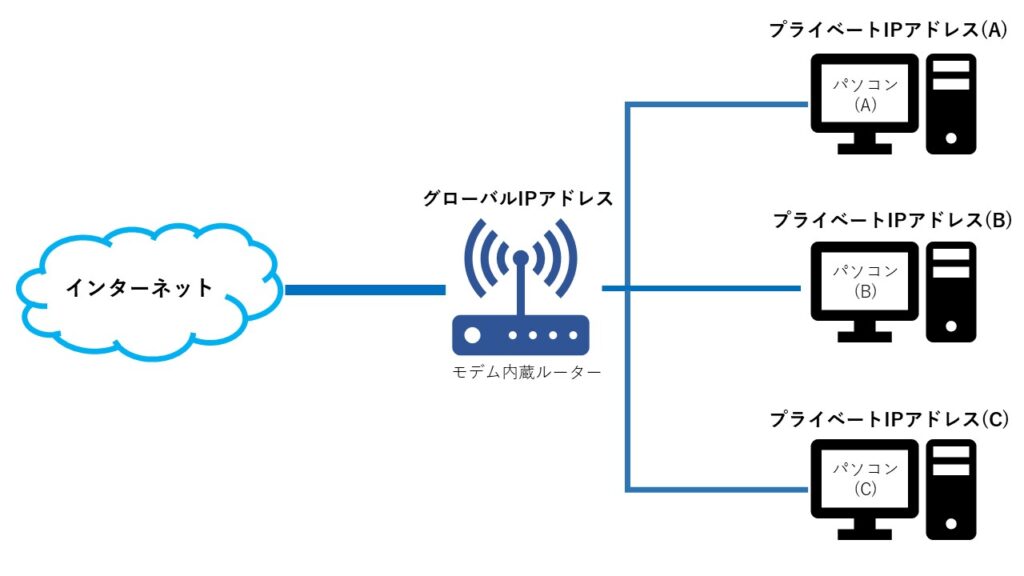
グローバルIPアドレスはプロバイダから割り当てられ、プライベートIPアドレスはルーターがパソコン側へ割り当てています。
ルーターがグローバルIPアドレスとプライベートIPアドレスの変換作業を行っており、これはセキュリティにも役立ちます。
外部から不正アクセスがある場合、インターネットからルーターにアクセスできても、個々のパソコンへは、ルーターの変換機能によってブロックしています。
グローバルIPアドレスの割り当てでオンラインゲームの接続エラーを防げる
Nintendo SwitchやPS4などのオンラインゲームでは、プライベートIPアドレスの割り当てが原因でインターネット接続エラーが起きるケースがあります。
WiMAXの場合、1つのグローバルIPアドレスを複数人が共有して使うため、オンラインゲーム接続中にエラーを起こすことがあります。
スプラトゥーンもこれが原因で接続エラーが起きることで有名です。
グローバルIPアドレスオプションは、オンラインゲーム接続中はグローバルIPアドレスを占有できるので、上記の理由でエラーが起きていれば改善することができます。
またマインクラフトのようにポート開放設定が必要なゲームは、グローバルIPアドレスが必要で、マルチで遊ぶ場合はグローバルIPアドレスオプションを利用しなくてはいけません。
グローバルIPアドレスオプションが利用可能なWiMAXプロバイダ一覧
グローバルIPアドレスを利用するためには、グローバルIPアドレスオプションに対応したプロバイダに申し込む必要があります。
どのプロバイダでもオプションを利用できるわけではないので注意しましょう。
まだWiMAXプロバイダの申し込みをしていない場合は、グローバルIPアドレスオプションに対応したプロバイダ選びが重要になってきます。
※スクロールできます。
| プロバイダ | 月額料金 | 申し込みの有無 |
| UQ WiMAX | 105円 | ー |
| GMOとくとくBB | ||
| Broad WiMAX | ||
| DTI WiMAX2+ | ||
| BIGLOBE WiMAX2+ | ||
| So-net | ||
| @nifty | ||
| TikiTiki | ||
| DIS WiMAX | ||
| BIC WiMAX | ||
| KT WiMAX | ||
| novas WiMAX | ||
| YAMADA air mobile | ||
| エディオンネット | 105円 | 会員ページより |
| AsahiNet | 880円 |
ほとんどはWiMAXルーター側で設定すれば割り当てられますが、一部申し込みが必要で料金が違うため注意しましょう。
自宅でオンラインゲーム専用として使うのならホームルーターがおすすめ
外でインターネットを利用することがなく、自宅のみ使うのなら据え置きタイプの「ホームルーター」がおすすめです。
大きなアンテナが内蔵されているため、通信安定性で有利です。
またLANポートも付いているので、PS4やNintendo SwitchとLANケーブルで有線接続もできます。
Huawei製のルーターは在庫限りの販売になっており、ほとんどのプロバイダで販売終了しています。
またNEC製のホームルーターも売り切れになっている場合もあります。
そのためWiMAX2+ならまだ多くのプロバイダで取り扱っているWX06をおすすめします。
また2021年4月8日より、「WiMAX+5G」の申し込みがスタートしており、こちらは下り最大2.7Gbpsとなっています。
詳しくは『WiMAX 5G 対応開始!』をご覧ください。
ホームルーターのスペック
ファーウェイ製「HOME L02」は最大速度1Gbps

| 下り 最大通信速度 | 1Gbps |
| 上り 最大通信速度 | 75Mbps |
| 連続通信時間 | ー |
| 接続台数 | 40台 |
| 製造元 | HUAWEI |
HUAWEI製の最新機種であるホームルーターHOME L02がおすすめです。
旧端末では下り速度最大440Mbps程度でしたが、ホームルーターでも下り速度最大1Gbpsと最速のHOME L02が登場しました。
さらに高感度アンテナを4方向に配置することで、360度全方位カバーして繋がりにくかった場所でも電波をしっかりキャッチすることができます。
他にもWi-Fi TXビームフォーミング搭載で通信の安定性が向上しています。
Webサイトの閲覧やYouTubeなどの動画視聴、PS4でオンラインゲームもできるためおすすめです。
コンセントに差して、置いておくだけという簡単設定で使えるため、引っ越しが多いなど、工事が嫌な方はホームルーターを使うと簡単にインターネットを利用できます。
NEC製「HOME 02」はWiFi電波エリアが最大25%UP
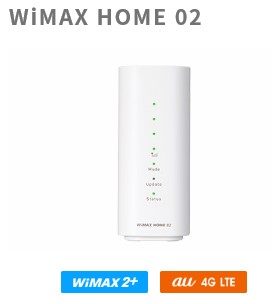
| 下り 最大通信速度 | 440Mbps |
| 上り 最大通信速度 | 75Mbps |
| 連続通信時間 | ー |
| 接続台数 | 20台 |
| 製造元 | NEC |
NEC製の最新機種であるHOME 02は、旧機種HOME 01と比べても通信速度は変わっていません。
ただし内蔵されているアンテナを強化することで、家の中での通信エリアを最大約25%UP。
また最適な周波数(2.4GHz/5GHz)を自動で切り替えるため、より安定して通信できるようになっています。
他にもAmazonのAlexa搭載のスマートスピーカーと接続することで、話しかけて通信状況の確認やモード切り替えなど行うことができます。
LANケーブルにも種類がある!規格「カテゴリー」による性能の違い
LANケーブルには規格があります。
カテゴリーによって通信速度が変わるため、最大速度1Gbpsの通信回線(WiMAXや光回線など)を使うならLANケーブルも1Gbps以上に対応している必要があります。
※左右にスクロールできます。
| カテゴリー | CAT8 カテゴリー8 | CAT7 カテゴリー7 | CAT6A カテゴリー6A | CAT6 カテゴリー6 | CAT5e カテゴリー5e | CAT5 カテゴリー5 |
| 最大通信速度 | 40Gbps | 10Gbps | 10Gbps | 1Gbps | 1Gbps | 100Mbps |
| ノイズ耐性 | ◎ | ◎ | ○ | × | × | × |
| 伝送帯域 | 2,000MHz | 600MHz | 500MHz | 250MHz | 100MHz | 100MHz |
| 主な用途 (おすすめ) | 業務用 | 業務用 オンラインゲーム | 動画 テレビ会議 | CAT5eより 快適なネット環境 | 日常使い オフィスなど | ネット検索など |
WiMAXのホームルーターL02は、下り最大速度1Gbpsです。
上の表で見るとカテゴリー5(CAT5)は最大100Mbpsなので、最低でもCAT5eより上の規格を選ぶ必要があります。
ノイズが発生すると通信速度が遅くなったり、通信不良を起こす原因にもなるため、ノイズ耐性があるCAT6AやCAT7がおすすめです。
「Try WiMAX」なら無料でお試しレンタルできる
「WiMAXが気になるけど、全然繋がらなかったらどうしよう。」
「WiMAXで通勤中も使えるのか試したい」
「ポケットWiFiを使ってるけどWiMAXの方がいいのかな?」
通信エリア内であっても、マンションの高さや周囲の障害物によって速度が変わります。
WiMAXを使ってみたいけど、実際はどうなの?という意見が多いと思います。
高速通信サービスとはいえ、実際に利用環境で試してみなければわからないため、無料でレンタルできるプランがあるといいですよね。
UQ WiMAX(UQコミュニケーションズが運営)は、15日間無料でお試し利用ができる『Try WiMAX』を実施しています。
ルーター端末の発送から返却を含めて15日間となり、15日間までに返却しなければ弁償扱いになります。

期日まで返却をすれば、申し込みから返却まで1円もかかりません。
レンタル中は自宅でWiFi通信(スマホやパソコン、ゲーム機など)してネットは快適かどうか、通勤や通学中など外出時はどうかなどいろいろ試してみましょう。
WiMAXを無料体験できる「Try WiMAX」の申し込みついて、下記ページで紹介しています。
-

WiMAX 体験 無料サービス『Try WiMAX』※公式お申し込みページはコチラ
続きを見る
スピードテストで回線の下り・上り・ping値を測定
光回線やWiMAXなどインターネットへ接続ができれば、パソコンやスマホを使って通信速度を測定することができます。
お手軽に速度測定するなら「Fast.com」
下り・上り・ping値を測定するなら「Speedtest」
WiMAXや光回線でもネットが混みやすい時間帯(夕方から深夜)は速度が遅くなる可能性があります。
またマンションなど集合住宅で光回線が用意されている場合は、マンションの住人が同じ回線を使うため、住人がネットを同じタイミングで使うと速度が遅くなる場合があります。
そのため、午前中や昼間の測定結果で速度が出ていても、夜間は速度があまり出ないかもしれません。
やはり固定回線の方WiMAXよりping値が小さい(速い)?
ping値が小さければラグもなく快適になりますが、固定回線とWiMAXを比較すれば固定回線の方が快適です。
WiMAXの性能が年々向上しているとはいえ、無線通信になるので回線の安定性や速度は固定回線にまだ勝てません。
さらに使い放題で速度制限もないので、YouTubeなどの動画も高画質・超高画質が見放題です。

上の固定回線は、マンションタイプで通信速度が遅いプランですが、それでもping値が23msで速い速度が出ています。
WiMAXでもFPSなどのオンラインゲームはできますが、勝敗にこだわる方は固定回線の方がいいですね。
まとめ
いかがでしょうか。
今回はWiMAXのモバイルルーター「Speed Wi-Fi NEXT W06」のpingに関して紹介しました。
W06とWiFi接続ならping値が速くても50ms前後になります。
50msでもオンラインゲームはできますが、ラグが少なく快適に遊ぶならping値を小さくする必要があります。
WiFi(2.4GHzや5GHz)や有線、通信モード、パフォーマンス設定など比較してきましたが、ハイパフォーマンスモードで有線接続が一番ラグや回線落ちが少ない環境で通信ができます。
ping値が小さい設定
・ハイパフォーマンスモード
・有線接続(USBケーブル)
ただしW06はLANケーブルを使って有線にできないため、PS4やNintendo Switchでオンラインゲームをするならホームルーターがおすすめです。
また申し込み先によってルーター端末が無料になります。
GMOとくとくBBはW06やホームルーターなど端末代0円キャンペーンを実施しており、さらに月額割引キャンペーンによって安い料金でWiMAXを利用することができます。
契約をご検討中の方は、参考にしていただければと思います。








